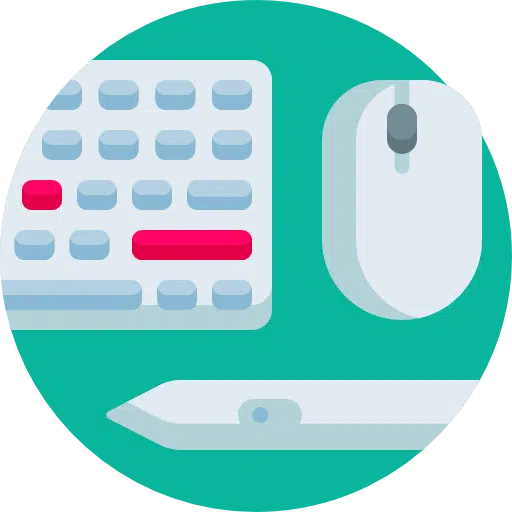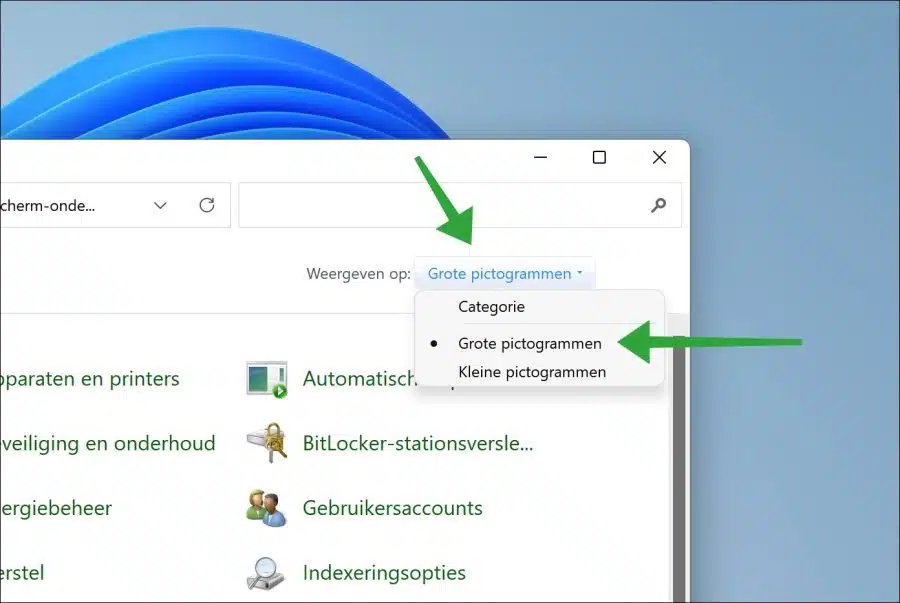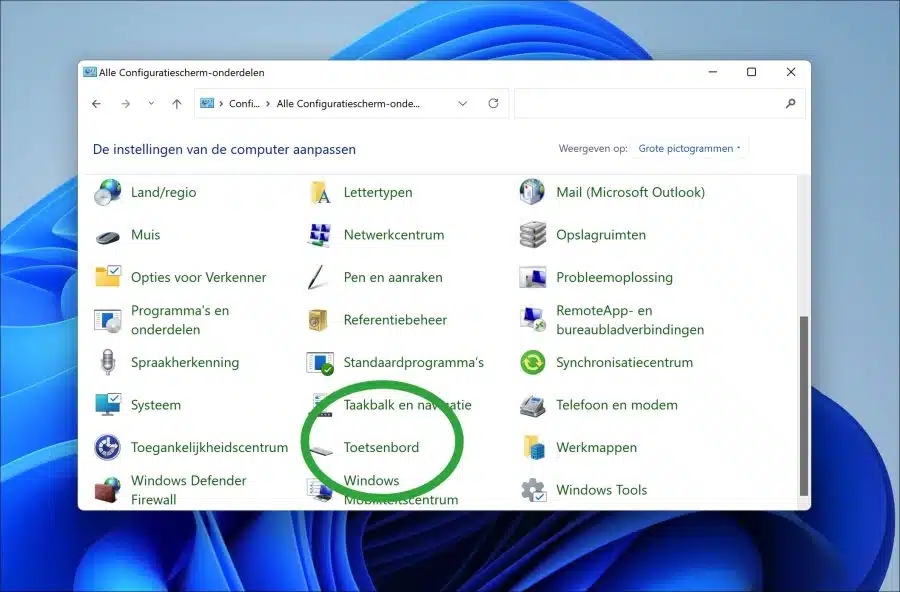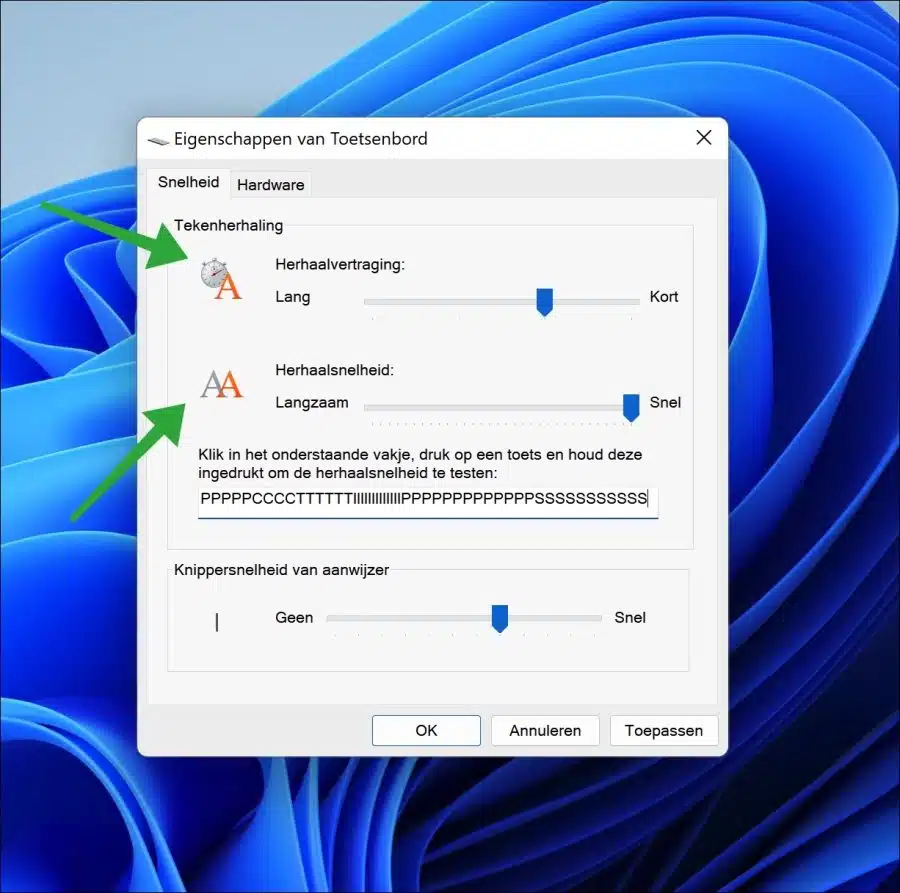La répétition de caractère dans Windows 11 ou 10 est un paramètre qui vous permet de contrôler le temps nécessaire à la répétition d'un caractère lorsque vous maintenez une touche enfoncée.
Le réglage du délai de répétition ou de la vitesse de répétition est principalement destiné aux personnes qui ont des problèmes avec la vitesse par défaut de répétition d'une touche lorsqu'elle est enfoncée.
J'imagine que cela peut être un avantage d'augmenter la vitesse de répétition, en particulier pour les personnes ayant des mains ou une vision limitées. De cette façon, la touche n'est pas immédiatement répétée si la touche est maintenue enfoncée un peu plus longtemps que la moyenne.
Cela fonctionne également dans l'autre sens, si vous travaillez beaucoup avec des touches, il peut être utile de régler le délai de répétition plus lentement afin qu'une touche se répète plus rapidement que la moyenne.
Comment modifier la répétition des caractères du clavier dans Windows 11 ou 10
Pour modifier le délai de répétition et la vitesse de répétition ouvrez le panneau de configuration. Dans le Panneau de configuration, remplacez les icônes par « grandes icônes ».
Cliquez ensuite sur « clavier » dans le Panneau de configuration pour ouvrir les paramètres du clavier.
Vous pouvez maintenant modifier le délai de répétition et la vitesse de répétition en faisant glisser le curseur jusqu'à la vitesse souhaitée.
En bas se trouve une zone dans laquelle vous pouvez saisir du texte pour déterminer si la vitesse souhaitée est correctement réglée. Il s'agit donc de la vitesse à laquelle on maintient une certaine touche. Lorsque vous avez terminé, cliquez sur « Appliquer » et « OK ».
J'espère vous avoir informé de cela. Merci pour la lecture!
Lire aussi: Modifier la vitesse du double-clic de la souris dans Windows 11